Nedostatok miesta na pevnom disku môže byť pre mnohých používateľov MacBooku veľkým problémom. Môžeš zobraziť koľko miesta niektoré súbory na pevnom disku používate výberom položky About This Mac z ponuky Apple. Kde môžete vidieť rôzne kategórie, ako napríklad Zvuky, Hudba, Filmy, Aplikácie, Zálohy a koľko miesta na pevnom disku zaberajú tieto rôzne typy súborov. Môžete si všimnúť aj tajomnú kategóriu známu ako "Iné."
Obsah
- Zistite, koľko iného úložiska využíva váš Mac
- Kategória „Iné“ je kombináciou súborov, ktoré nie sú rozpoznané ako jeden z iných typov súborov (Hudba, Aplikácie atď.)
-
Ako odstrániť „iné“ údaje v macOS a OS X
- Jednoduché kroky na vymazanie ďalších údajov
- Odstráňte stiahnuté súbory z počítača Mac
- Postupujte podľa odporúčaní úložiska macOS
- Manuálne vymažte súbory vyrovnávacej pamäte v počítači Mac
- Odstráňte súbor spánku vášho Macu
- Odstráňte staré zálohy iPhone, iPad a iPod z Macu.
- Súvisiace príspevky:
Zistite, koľko iného úložiska využíva váš Mac
- Ak chcete zistiť, koľko miesta zaberajú tieto ďalšie súbory na vašom Macu, prejdite na stránku Ponuka Apple > O tomto Macu > a klepnite na kartu Úložisko
- Počkajte, kým sa naplnia informácie
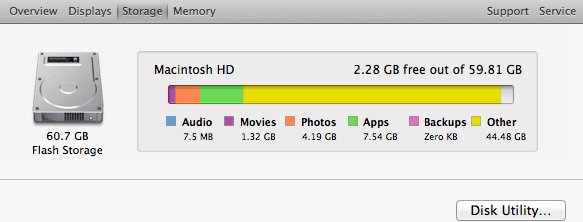
Kategória „Iné“ je kombináciou súborov, ktoré nie sú rozpoznané ako jeden z iných typov súborov (Hudba, Aplikácie atď.)
Táto kategória môže zahŕňať systémové súbory a vyrovnávacie pamäte, rozšírenia aplikácií, denníky používateľov, dokumenty (napr. powerpointy), súbory zip/rar, e-mailové správy atď. Veci ako:
- Vyrovnávacie pamäte a súbory v systémových priečinkoch, ako sú dočasné súbory a vyrovnávacia pamäť prehliadača a lokálne uložené mediálne súbory správ
- Bežné dokumenty a typy súborov vrátane PDF, doc a PSD
- Doplnky a rozšírenia aplikácií
- Archívy a obrazy diskov, vrátane zips, dmg, iso, tar atď.
- Vaše osobné údaje
- oddiely Windows Boot Camp a ďalšie údaje virtuálnych strojov
- Podpora aplikácií, súbory iCloud, šetriče obrazovky
- Písma, príslušenstvo aplikácií, doplnky aplikácií a rozšírenia aplikácií
- Spotlight nerozpoznal rôzne súbory a typy súborov
Kategória „Iné“ v okne O tomto počítači Mac môže byť niekedy veľká. To však nie je vždy problém. Ak vám však dochádza úložný priestor na vašom Macu, existujú spôsoby, ako opraviť kategóriu „Iné“, aby nezaberala toľko miesta. Tu je postup:
Ako odstrániť „iné“ údaje v macOS a OS X
Jednoduché kroky na vymazanie ďalších údajov
- Reštartujte počítač
- Vyprázdnite kôš
- Odstráňte nepoužívané aplikácie
- Odstráňte všetku už nepoužívanú hudbu, filmy a iné médiá – tieto typy súborov môžu zabrať veľa úložného priestoru
- Odstráňte ďalšie súbory, ktoré už nepotrebujete, ich presunutím do koša a následným vyprázdnením koša
- Presuňte veľké súbory na externé úložné zariadenie
- Odstráňte nevyžiadanú poštu alebo spam. V aplikácii Mail vyberte Schránka > Vymazať nevyžiadanú poštu
- Vyhoďte poštovú schránku Kôš svojho e-mailu, vyberte si Schránka > Vymazať odstránené položky
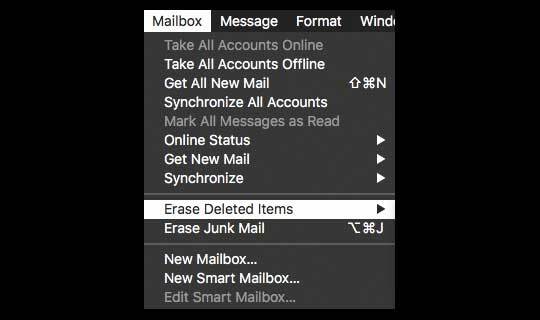
- Pomôcť môže aj kontrola/overenie pevného disku pomocou Disk Utility
Odstráňte stiahnuté súbory z počítača Mac
Vyčistime priečinok Stiahnuté súbory a uvidíme, či to má vplyv na toto „iné“ úložisko.
- Otvorené Finder
- Vyberte Choď Ponuka

- Vyberte si K stiahnutiu
- Vyberte súbor (súbory), ktorý chcete odstrániť
- Kliknutím pravým tlačidlom myši (alebo kliknutím so stlačeným klávesom Control) otvoríte vyskakovacie menu
- Vyberte Presunúť do koša
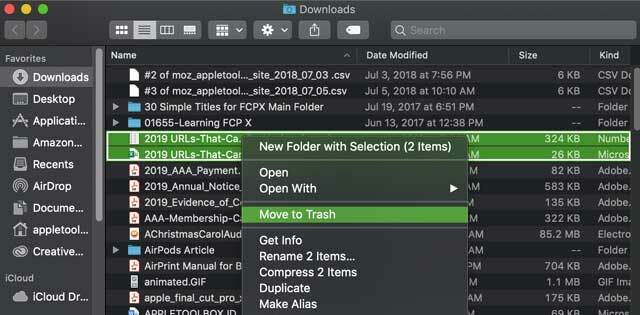
Postupujte podľa odporúčaní úložiska macOS
- V Ponuka Apple > O tomto Macu > Úložisko, kliknite na Tlačidlo Spravovať vidieť odporúčania v Správe úložiska vášho Macu (Toto tlačidlo Spravovať je dostupné iba v systéme macOS Sierra alebo novšom.)
- V tomto článku nájdete tipy na používanie týchto nástrojov na odporúčanie úložiska dostupných v systéme macOS Ako používať odporúčania a optimalizáciu úložiska v systéme macOS
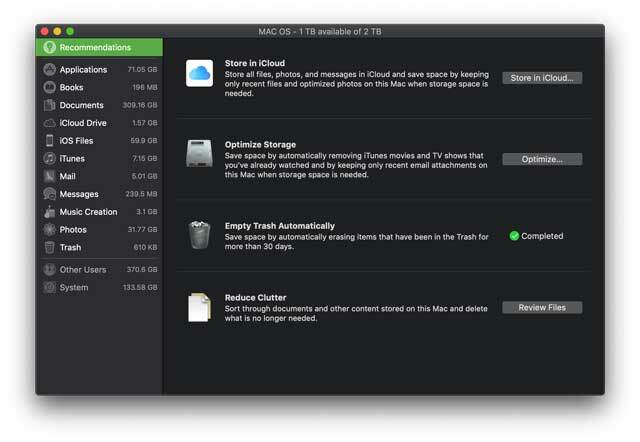
Manuálne vymažte súbory vyrovnávacej pamäte v počítači Mac
- Najprv zatvorte všetky aplikácie na Macu
- Otvorte Finder
- Vyberte si Prejsť > Prejsť do priečinka

- Napíšte ~/Library/Cache
- Stlačte kláves Option a kliknite a presuňte priečinok Cache na plochu alebo do iného priečinka (vytvorí sa kópia, ktorú môžete obnoviť, ak niečo nefunguje)
- Vyberte všetky súbory v priečinku Cache knižnice
- Presuňte ich do koša
- Vyskakovacie okno vás požiada, aby ste potvrdili, že chcete odstrániť všetky tieto súbory. Na overenie zadajte heslo správcu
- Vysypať kôš
Odstráňte súbor spánku vášho Macu
- Miesto na pevnom disku môžete uvoľniť odstránením súboru s obrazom spánku vášho Macu. Tento súbor môžete odstrániť, pretože sa automaticky vytvorí znova, keď nabudúce váš Mac prejde do režimu spánku.
- Spustiť terminál (Aplikácie > Pomôcky > Terminál); potom zadajte: sudo rm /private/var/vm/sleepimage
Odstráňte staré zálohy iPhone, iPad a iPod z Macu
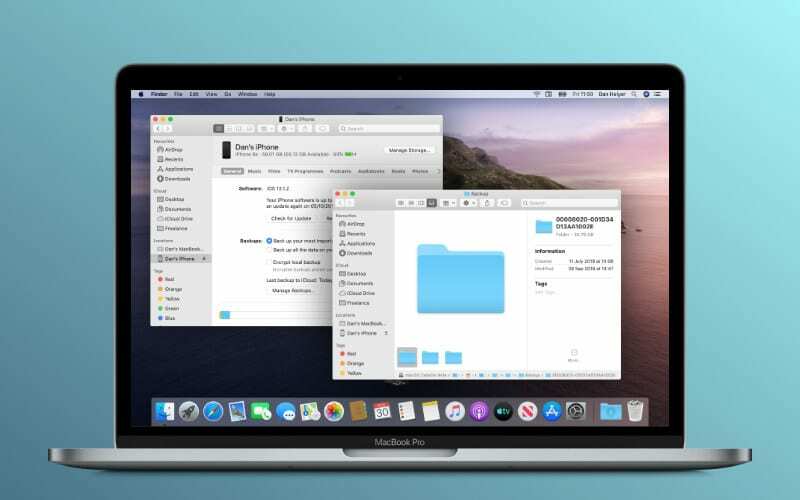
- Možno budete chcieť odstráňte zálohy zariadenia iOS (ak nejaké máte). Priečinok, do ktorého môžete pristupovať k zálohovaným údajom ~/Library/Application Support/MobileSync/Backup/

Sudz (SK), ktorý je posadnutý technológiou od skorého príchodu A/UX na Apple, je zodpovedný za redakčné smerovanie AppleToolBoxu. Sídli v Los Angeles, CA.
Sudz sa špecializuje na pokrytie všetkých vecí pre macOS, pričom v priebehu rokov skontroloval desiatky vývojov OS X a macOS.
V bývalom živote Sudz pomáhal spoločnostiam z rebríčka Fortune 100 s ich technologickými a obchodnými ambíciami.